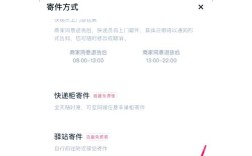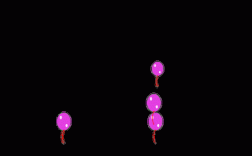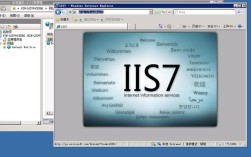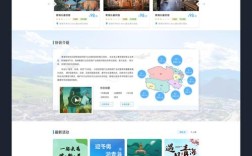在网页开发中,实现快速到达页面顶部的功能是提升用户体验的常见需求,而JavaScript是实现这一功能的核心技术,通过编写简单的JavaScript代码,可以创建一个平滑返回顶部的按钮,并在用户滚动页面时动态显示或隐藏该按钮,从而优化用户的浏览体验,以下是实现这一功能的详细步骤和代码示例。
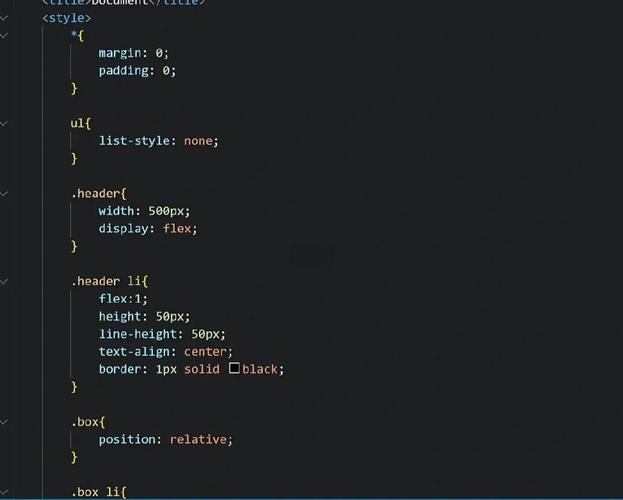
我们需要在HTML中创建一个返回顶部的按钮元素,可以使用一个固定定位的按钮,确保它始终显示在页面的某个位置(例如右下角),按钮的样式可以通过CSS进行自定义,例如设置背景颜色、边框圆角、阴影效果等,使其在视觉上更加突出,可以添加一个类名“back-to-top”,并设置其初始状态为隐藏,当用户滚动页面超过一定高度时再显示出来。
使用JavaScript监听页面的滚动事件,通过window.addEventListener('scroll', function() { ... })方法,可以在用户滚动页面时触发相应的函数,在函数内部,可以通过window.scrollY获取当前滚动的垂直距离,并判断是否超过预设的阈值(例如200像素),如果超过阈值,则显示返回顶部的按钮;否则隐藏按钮,这一步可以通过修改按钮元素的style.display属性或切换CSS类名来实现。
当用户点击返回顶部按钮时,需要触发一个平滑滚动到页面顶部的动作,可以使用window.scrollTo({ top: 0, behavior: 'smooth' })方法,其中behavior: 'smooth'参数确保滚动过程是平滑的,而不是瞬间跳转,为了兼容性,也可以使用window.scrollTo(0, 0)结合CSS的scroll-behavior: smooth属性来实现类似效果,但前者在现代浏览器中更为推荐。
为了进一步提升用户体验,还可以添加一些交互细节,当用户滚动到页面顶部时,自动隐藏返回顶部的按钮;或者为按钮添加悬停效果,增强视觉反馈,可以结合动画效果,使按钮的显示和隐藏过程更加平滑,例如使用CSS的transition属性实现淡入淡出效果。

以下是一个完整的代码示例,包含HTML、CSS和JavaScript部分:
<!DOCTYPE html>
<html lang="en">
<head>
<meta charset="UTF-8">
<meta name="viewport" content="width=device-width, initial-scale=1.0">Back to Top Example</title>
<style>
body {
height: 2000px; /* 模长页面 */
margin: 0;
padding: 0;
font-family: Arial, sans-serif;
}
.back-to-top {
position: fixed;
bottom: 20px;
right: 20px;
background-color: #007bff;
color: white;
border: none;
border-radius: 50%;
width: 50px;
height: 50px;
cursor: pointer;
display: none; /* 初始隐藏 */
transition: opacity 0.3s, visibility 0.3s;
}
.back-to-top:hover {
background-color: #0056b3;
}
.back-to-top.show {
display: block;
}
</style>
</head>
<body>
<button class="back-to-top" id="backToTop">↑</button>
<script>
const backToTopButton = document.getElementById('backToTop');
// 监听滚动事件
window.addEventListener('scroll', function() {
if (window.scrollY > 200) {
backToTopButton.classList.add('show');
} else {
backToTopButton.classList.remove('show');
}
});
// 点击按钮返回顶部
backToTopButton.addEventListener('click', function() {
window.scrollTo({
top: 0,
behavior: 'smooth'
});
});
</script>
</body>
</html>
在上述代码中,back-to-top按钮初始状态为隐藏,当用户滚动超过200像素时显示,点击按钮后会平滑滚动到页面顶部,通过CSS的transition属性,按钮的显示和隐藏过程具有淡入淡出效果,提升了用户体验。
为了更灵活地控制返回顶部的行为,还可以使用表格来对比不同的实现方法。
| 实现方法 | 优点 | 缺点 | 适用场景 |
|---|---|---|---|
window.scrollTo({ top: 0, behavior: 'smooth' }) |
现代浏览器支持,滚动平滑 | 需要检查浏览器兼容性 | 现代网页开发 |
window.scrollTo(0, 0) + CSS scroll-behavior: smooth |
兼容性较好,无需JavaScript | 需要全局CSS设置 | 简单页面 |
使用第三方库(如jQuery的animate方法) |
功能丰富,易于扩展 | 增加依赖,可能影响性能 | 复杂交互需求 |
在实际开发中,可以根据项目需求选择合适的实现方法,如果项目需要兼容旧版浏览器,可以结合CSS和JavaScript的多种方法;如果是现代网页,直接使用window.scrollTo的behavior参数即可。
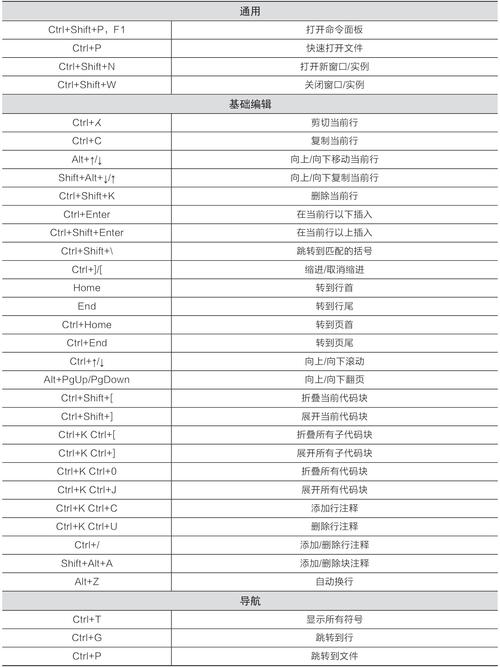
以下是一些相关的FAQs:
Q1: 如何实现返回顶部按钮的动画效果?
A1: 可以通过CSS的transition属性为按钮添加动画效果,设置transition: opacity 0.3s, visibility 0.3s;,并结合opacity和visibility属性实现淡入淡出效果,在JavaScript中,通过切换CSS类名来控制按钮的显示和隐藏,动画效果会自动生效。
Q2: 返回顶部功能在移动设备上是否需要特殊处理?
A2: 移动设备上的滚动行为可能与桌面设备有所不同,建议测试不同设备上的滚动效果,如果遇到兼容性问题,可以尝试使用-webkit-overflow-scrolling: touch属性优化移动端的滚动体验,或者调整按钮的位置和大小,使其更适合触摸操作。